Không cần tốn thời gian xóa dữ liệu hoặc các thông tin quan trọng, bạn hoàn toàn có thể mua dung lượng trên điện thoại cực đơn giản. Cách này sẽ giúp bạn có thêm dung lượng để lưu trữ. Palada.vn sẽ hướng dẫn các bạn cách mua dung lượng iCloud bằng thẻ ATM, ví Momo trên iPhone cực đơn giản, cùng tham khảo nhé!
Tóm tắt
Cách thanh toán khi mua thêm dung lượng iCloud
Dung lượng iCloud có thể thanh toán theo hình thức nào? Người dùng tại Việt Nam có 3 cách sau để thanh toán việc mua thêm dung lượng iCloud:
Thẻ thanh toán Quốc tế Visa/Mastercard
Nếu bạn đang dùng thẻ thanh toán Quốc tế (Credit hoặc Debit) có biểu tượng Visa hoặc Mastercard đều có thể thanh toán thật dễ dàng.

Thanh toán bằng ví điện tử MOMO
Nếu như bạn không có thẻ Visa hay thẻ Mastercard thì có thể thanh toán thông qua ví điện tử MoMo.

Không chỉ thanh toán để mua thêm dung lượng iCloud, bạn có thể dùng MOMO để thanh toán cho các Game và Ứng dụng có trả phí trên AppStore của Apple.
Cách mua dung lượng iCloud bằng thẻ visa
Thẻ visa là loại thẻ thanh toán quốc tế cũng được dùng để thanh toán khi mua dung lượng iCloud cho iPhone.
Sau khi vào Cài đặt, bạn chọn mục iTunes & AppStore
Tiến hành chọn tài khoản Apple ID và click vào thông tin thanh toán
Nhập các thông tin cần thiết của thẻ Visa và chờ hệ thống thông báo việc thiết lập hình thức thanh toán thành công.
Lưu ý: khi nhập các thông tin thẻ visa, hãy nhập đúng loại thẻ, số thẻ gồm 16 số, ngày tháng hết hạn, mã bảo mật gồm có 3 số. Đồng thời là mã vùng Postcode tương xứng, cụ thể Hà Nội là 100000, 10999 và TP HCM là 70000.
Cách mua dung lượng iCloud qua Momo
Cách mua dung lượng iCloud qua Momo được áp dụng nhiều bởi sự tiện ích và nhanh chóng. Đối với những ai chưa thiết lập thanh toán ví Momo cho tài khoản ID Apple thì cần thực hiện thêm bước này.
Vào phần cài đặt, chọn mục ID Apple, iCloud, iTunes và App Store ở dưới tên người dùng
Chọn mục Thanh toán & Giao hàng => Thêm phương thức
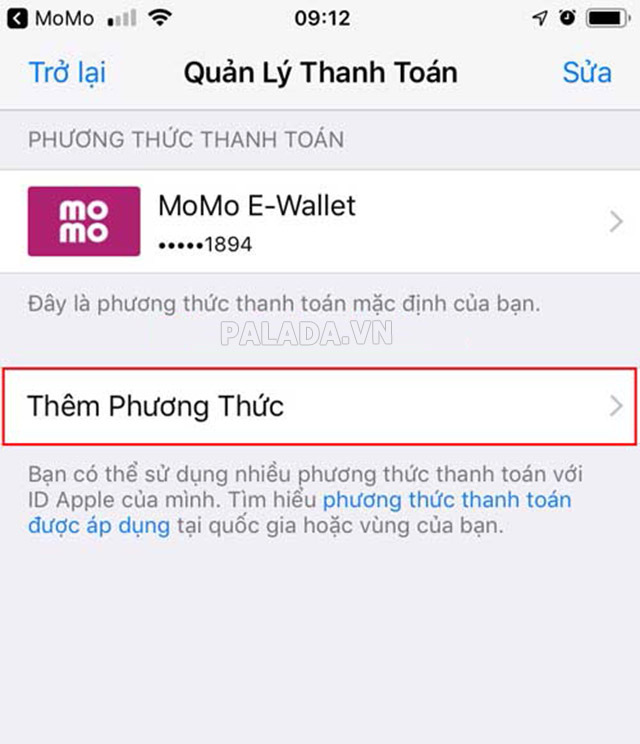
Lúc này, người dùng chọn Momo E–Wallet để chuyển sang ví Momo, bạn hãy điền các thông tin và thực hiện theo hướng dẫn để thiết lập hình thức thanh toán Momo.
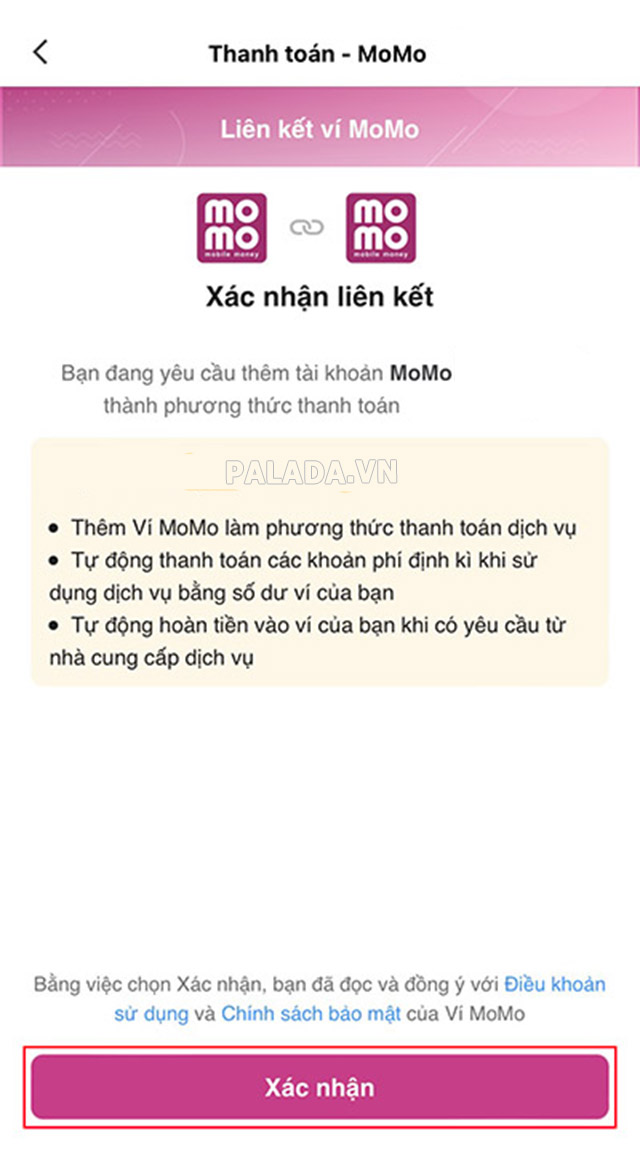
Sau khi đã thêm phương thức thanh toán Momo, người dùng bắt đầu cách mua dung lượng iCloud trên iPhone. Cách mua dung lượng iCloud bằng Momo được thực hiện giống với cách mua dung lượng iCloud bằng thẻ ATM, chỉ khác bước chọn hình thức thanh toán cuối cùng.
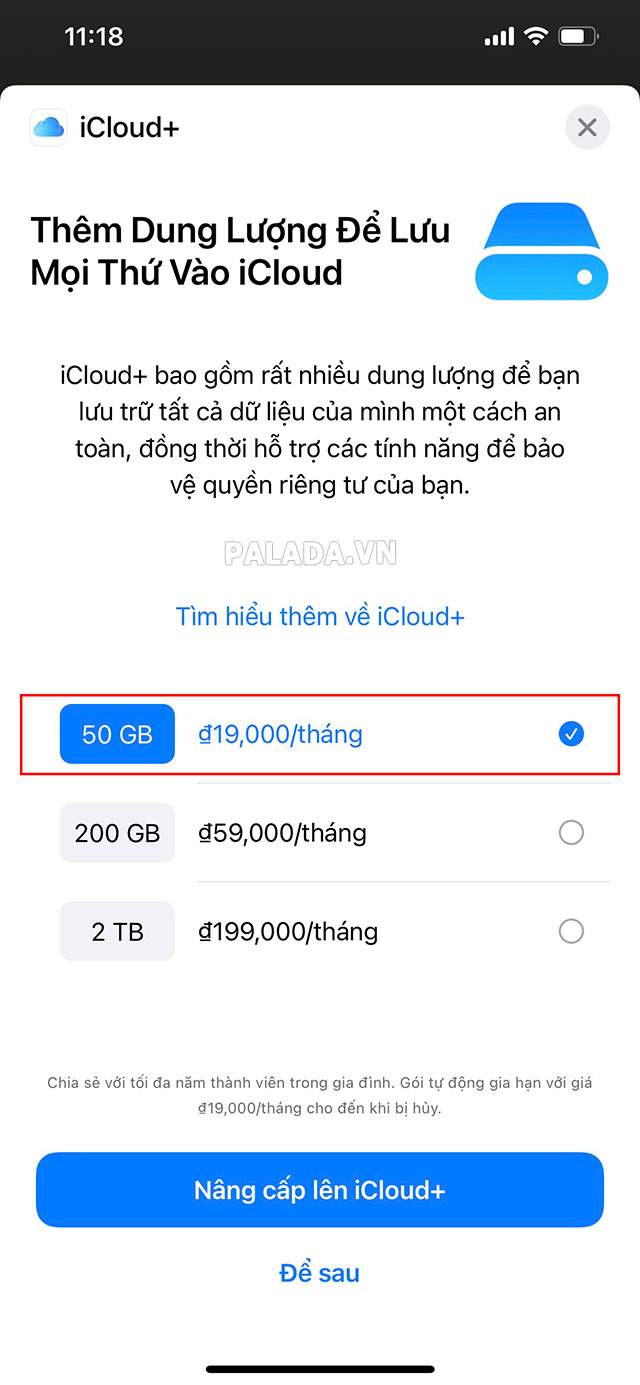
Sau khi đã chọn xong các gói dung lượng iCloud phù hợp, nhấn Mua và thực hiện việc xác nhận lại mật khẩu, vân tay hoặc ID để hoàn thành quá trình thanh toán.
Cách mua dung lượng iCloud bằng thẻ điện thoại
Có thể mua dung lượng iCloud ở iPhone bằng thẻ ATM, ví Momo. Vậy liệu có thể thanh toán bằng thẻ điện thoại không? Thực tế, không phải ai cũng có thẻ ATM hoặc dùng ứng dụng Momo.
Hiện nay, người dùng không thể biết được cách mua dung lượng iCloud bằng thẻ điện thoại. Lý do là bởi nhà sản xuất Apple vẫn chưa cung cấp hình thức thanh toán này. Trong trường hợp mua được thì khả năng cao là bên trung gian và ăn phần trăm. Nghĩa bạn sẽ gửi họ thẻ điện thoại và họ tiến hành thanh toán bằng các hình thức trên cho nhà sản xuất.
Cách mua dung lượng iCloud trên iPhone
Khi nhận được thông báo dung lượng iCloud đã đầy thì bạn nên mua thêm dung lượng iCloud để không ảnh hưởng đến việc sao lưu Ảnh, Email và các ứng dụng khác.
- Bước 1: Bạn vào Cài đặt => Nhấn chọn tên tài khoản Apple ID của bạn => Chọn iCloud

- Bước 2: Trong iCloud, chọn phần Quản lý dung lượng => Nâng cấp.
- Bước 3: Chọn dung lượng mà bạn muốn nâng cấp (50GB, 200GB, 2TB) tương ứng với số tiền mà bạn phải thanh toán => Chọn Mua => Nhập mật khẩu ID Apple => Đăng nhập.

- Bước 4: Tiến hành thanh toán và hoàn tất việc mua thêm dung lượng iCloud.
Cách mua dung lượng iCloud miễn phí
Cách mua dung lượng iCloud miễn phí cũng rất đơn giản. Bạn sẽ có thêm dung lượng iCloud miễn phí để lưu trữ ảnh, video, dữ liệu cá nhân mà không tốn đồng nào. Cách mua dung lượng iCloud miễn phí được thực hiện theo các bước sau đây:
- Bước 1: Truy cập vào đường link https://redeem.apple.com/viettel?066742 để nhận 50GB iCloud miễn phí.
- Bước 2: Nhập phương thức thanh toán (Bỏ qua bước này nếu bạn đã thiết lập sẵn hình thức thanh toán trước đó)
Người dùng chờ đợi một khoảng thời gian để nhận được thông báo đã được cộng thêm 50GB dung lượng iCloud.
Lưu ý về các thông tin nhận được như: ngày đăng ký, ngày hết hạn của dung lượng để có thể hủy hoặc đăng ký mới. Bởi đến khi hết hạn, người dùng không hủy đồng nghĩa với việc Apple sẽ tính phí duy trì ở các tháng tiếp theo.
Bảng giá của từng gói dung lượng iCloud
Hiện nay, Apple cho phép người dùng mua thêm dung lượng iCloud theo thời hạn 1 tháng và được tự động gia hạn với những tháng tiếp theo. Tuy nhiên, bạn có thể huỷ việc tự động gia hạn bất kỳ lúc nào.
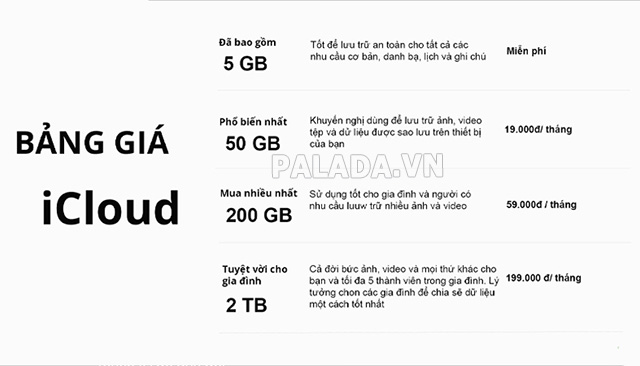
- Gói thấp nhất là 50GB/tháng với giá 19.000 đồng.
- Gói 200GB/tháng với giá 59.000 đồng và có thể dùng chung cho nhiều thiết bị trong gia đình.
- Gói cao nhất là 2TB/tháng với giá 199.000 đồng và cũng có thể dùng chung cho nhiều thiết bị trong gia đình.
Hy vọng với những hướng dẫn trên đây, các bạn có thể biết cách mua dung lượng iCloud bằng thẻ ATM, Momo thật đơn giản và nhanh chóng. Từ đó, thoải mái lưu trữ dữ liệu trên điện thoại mà không lo thông báo máy đã hết dung lượng iCloud phiền toái.



